센트OS 메일서버 - 해당되는 글 1건
- 2009.07.28 centos5 sendmail + pop3 설정+SMTPAUTH 사용 3
1. sendmail 설정 (센트OS 5.3기준)
- 먼저 rpm -qa |grep sendmail 명령으로 sendmail이 설치되어 있는지 확인,
- 설치할 팩키지 -> yum install sendmail-cf-8.13.8-2.el5
- Pop3를 사용할려면 imap 팩키지가 설치되어 있어야 함(dovecot) -> 기본 imap에 비해 보안향상
- yum install dovecot-1.0.7-7.el5.i386
2. dovecot 설정
**/etc/dovecot.conf 화일 변경
20라인 protocal = pop3 pop3s imap imaps 주석제거
39라인 listen = [::] 주석제거
[test]# service dovecot start
Dovecot Imap (을)를 시작 중: [ OK ]
[test]# telnet localhost 110 => 110번 pop3 접속확인
Trying 127.0.0.1...
Connected to localhost.localdomain (127.0.0.1).
Escape character is '^]'.
+OK Dovecot ready.
3. sendmail 설정파일 위치
*smtp인증기능 추가위해 /etc/mail/sendmail.mc 52,53라인 주석제거 확인 후
TRUST_AUTH_MECH(`EXTERNAL DIGEST-MD5 CRAM-MD5 LOGIN PLAIN')dnl
define(`confAUTH_MECHANISMS', `EXTERNAL GSSAPI DIGEST-MD5 CRAM-MD5 LOGIN PLAIN')dnl
m4 /etc/mail/sendmail.mc > /etc/mail/sendmail.cf ->바뀐것을 적용한다.
*적용한후
- /etc/mail/sendmail.cf : 센드메일의 가장 기본적인 설치파일 -> 265라인에 addr 제거
(O DaemonPortOptions=Port=smtp, Name=MTA 수정후임)
- 89라인 Cwlocalhost => 주석처리
- /etc/mail/access : 릴레이 허용파일,기본적으로 로컬만 허용, 허용할 IP,domain추가 한다.
*엑세스 파일 교체되면 makemap hash /etc/mail/access < /etc/mail/access 실행
- /etc/mail/local-host-names : 메일을 수신할 호스트이름 결정 (a.co.kr or mail.a.co.kr)
* 인증을 위한 SASL 라이브러리가 설치되어 있어야 함
cyrus-sasl-md5-2.1.19-5.EL4
cyrus-sasl-2.1.19-5.EL4
cyrus-sasl-plain-2.1.19-5.EL4
cyrus-sasl-devel-2.1.19-5.EL4
[root@test]# service saslauthd restart 실행
4. sendmail 데몬 시작 / 확인
- service sendmail start 또는 init/sendmail start
- 마지막으로 telnet localhost 25 로 접속해서 아래와 같은 화면이 나오면 정상적으로 SMTP데몬이 돌고 있다.
* 인증확인
[test]# telnet localhost 25
Trying 127.0.0.1...
Connected to localhost.localdomain (127.0.0.1).
Escape character is '^]'.
220 test ESMTP Sendmail 8.13.8/8.13.8; Sun, 26 Jul 2009 10:03:01 +0900
ehlo localhost
250-test Hello hong [127.0.0.1], pleased to meet you
250-ENHANCEDSTATUSCODES
250-PIPELINING
250-8BITMIME
250-SIZE
250-DSN
250-ETRN
250-AUTH GSSAPI DIGEST-MD5 CRAM-MD5 LOGIN PLAIN
250-DELIVERBY
250 HELP
5. 최종 Outlook Express에서 테스트 한다. 메일계정 등록후
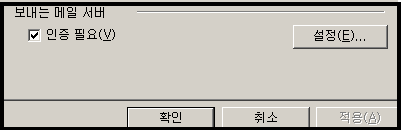



*답장도착 완료 =>정상적으로 작동된다.
'LINUX(리눅스)' 카테고리의 다른 글
| HP 리눅스에서 하드 구성정보 (0) | 2009.11.25 |
|---|---|
| centos5 웹메일 SquirrelMail 웹메일 설정 (1) | 2009.07.29 |
| centos5 DNS네임서버 구축 -bind설정- (0) | 2009.07.28 |
| SELINUX 설정 해제 하기 (0) | 2009.07.15 |
| 리눅스 하드디스크 배드 블럭 점검 badblocks (0) | 2009.07.14 |
카테고리 - LINUX(리눅스) | 2009. 7. 28. 17:18


